B00-JIPAD目次編(開発中)
- 878
JIPAD
JIPAD
Japanese Intensive care PAtient Database
日本ICU患者データベース
目次
Version 1.0
変更日:2023 年 7 月 3 日
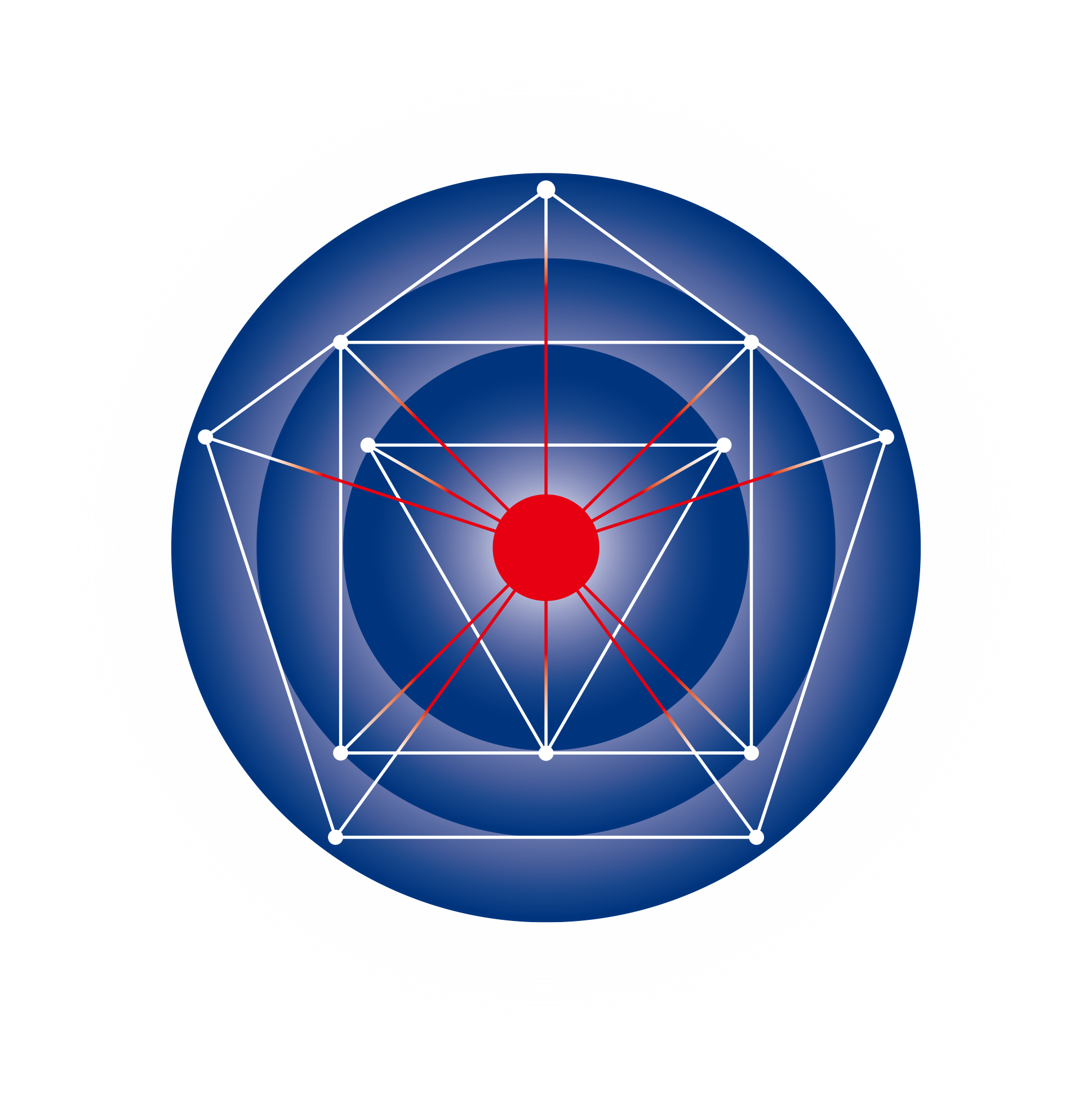
ICU 日本集中治療医学会機能評価委員会
JIPAD ワーキンググループ
Japanese Intensive care PAtient Database
目次
0-はじめにお読みください
JIPAD Local & Internal
1.原則、1施設-1ICU-1台、で運用(それ以外の構成は相談)
2.ネットワークハードディスク設置は厳禁
(リモートハードディスク、共有ハードディスク、NASとも呼ばれます)
3.外部バックアップ必須
4.施設管理者を削除しない
A01-参加申込マニュアル
更新履歴
このマニュアルの対象者
JIPADに参加申込するとき
①「JIPAD」のホームページから「参加検討中の施設の方へ」ページへアクセスする
「参加検討中の施設の方へ」 をクリックすると、以下のページに移動します。
② JIPAD参加申込画面を開く
③ 施設の情報の入力する
住所検索ボタンについて
JIPAD連絡代表者をコピーボタンについて
④ 施設情報の入力を完了する
必須項目に入力がなかった場合
⑤ 参加申込を確定させる
A02-誓約書兼同意書について
目次
更新履歴
このマニュアルの対象者
誓約書兼同意書に同意する
①ログインする
②登録されている病院連絡情報が最新になっているかを確認する
病院連絡情報を更新する場合
③誓約書兼同意書に同意する
病院連絡情報ページについて
病院連絡情報一覧
「住所検索」 ボタンについて
JIPAD連絡代表者をコピー」ボタンについて
必須項目に入力がなかった場合
A03-施設情報更新マニュアル
目次
更新履歴
JIPADに登録した施設情報を更新する
① ログインする
②「施設情報更新ページ」にアクセスする
③ 修正を行う
「住所検索」 ボタンについて
「JIPAD連絡代表者をコピー」ボタンについて
④ 修正内容を確定させる
必須項目に入力がなかった場合
A04-事業退会申込マニュアル
目次
更新履歴
JIPAD事業から退会するとき
① ログインする
② ログインして、「退会申込」 にアクセスする
③ JIPAD 事業退会申込の連絡先を入力する
B01-JIPAD導入編
1. はじめに
1.1 改版履歴
1.2 免責事項
2. JIPAD 導入マニュアル
2.1 JIPAD 動作環境
2.2 JIPAD アプリケーションの説明
2.3 FileMaker Pro の準備
- 必要なライセンス数
- FileMaker Pro のインストール
2.4 JIPAD local のインターネットへの接続条件
3.インストール·········································· < 2.インストール編へ>
3. JIPAD Local のインストール
3.1 JIPAD Internal の生成
3.2 バージョンアップ
3.3 アカウント情報のリセット
3.4 利用端末を変更する場合
4. 操作マニュアル(施設管理者) <3.症例入力編へ>
4.1-症例入力編
- ICUData List 画面
- 症例入力画面
- データ解析
4.2 Bridge Export
4.3 ユーザ管理
4.4 外部バックアップ
- バックアップ
- リストア
4.5 設定
5. 事務局向けマニュアル···························· 事務局向けマニュアル <4.事務局編へ>
B02-1インストール編 Windows版
1. はじめに
1.1 改版履歴
更新履歴
JIPAD のインストール
ダウンロード
Windows
Mac OS
JIPAD接続テスト
JIPADLocalインストール(1)
JIPADLocalインストール(2)
OnePointネットワーク共有をオンにする
JIPADLocalインストール(3)
JIPADLocalインストール(4)
JIPADLocalユーザ登録(1)
JIPADLocalユーザ登録(2)
JIPADLocalユーザ登録(3)
JIPAD Internal設定
JIPADInternal の作成方法(初回)
★メモ★ 「バックアップ」パネル
★メモ★ JIPADlocalのバージョンアップ方法
★メモ★ JIPADInternalのバージョンアップ方法
★メモ★ JIPAD Bridgeの使い方
★メモ★ アカウント情報のリセットの方法
B02-2インストール編 Mac版
1.はじめに
1.1更新履歴
更新履歴
JIPAD のインストール
ダウンロード
Mac OS
接続テスト
JIPADLocalインストール(1)
JIPADLocalインストール(2)
OnePoint
JIPADLocalインストール(3)
JIPADLocalインストール(4)
JIPADLocalユーザ登録(1)
JIPADLocalユーザ登録(2)
JIPADLocalユーザ登録(3)
JIPAD Internal設定
JIPADInternal の作成方法(初回)
★メモ★ 「バックアップ」パネル
★メモ★ JIPADlocalのバージョンアップ方法
★メモ★ JIPADInternalのバージョンアップ方法
★メモ★ JIPAD Bridgeの使い方
★メモ★ アカウント情報のリセットの方法
B03-症例入力編
更新履歴
ログイン
画面説明
Home Menu画面
症例を手入力で登録する
ICUDataList画面が表示されます。
画面説明
ICU Data 画面<症例画面>
JIPAD Local編
症例画面の詳細説明 (A)ヘッダー
症例画面の詳細説明 (B)患者プロファイル
症例画面の詳細説明 (C)病院入退院時
症例画面の詳細説明 (D)ICU入退室時
症例画面の詳細説明 (E)病名
症例画面の詳細説明 (F)慢性疾患
(G)ICU 症例画面の詳細説明在室中の治療
症例画面の詳細説明 (H)人工呼吸
症例画面の詳細説明 (I)
B04-JIPADデータ出力編
JIPADにおけるデータの2次利用
データ出力を行いたい
送信済みのデータを一括で確認済みに変更したい
B05-退院情報CSV読込マニュアル
B06-ExJIPAD 操作マニュアル
改版履歴
ExJIPAD について
1. ExJIPAD データ
2. 入室患者リスト
ExJIPAD データの概要
ExJIPAD 表示位置の変更
各表示位置のイメージ横
ExJIPAD の画面項目
レイアウト 1と2の違い
タブ[基本記録]の詳細説明
選択肢の追加
選択肢の変更
選択肢の削除
タブ[追加記録]の詳細説明
画像の読み込み
画像の削除
タブ[追加記録 3]の詳細説明
タブ[時系列記録]の詳細説明
項目名の設定変更
ExJIPAD データのエクスポート
方法 1:ICUDataList の「ExJIPAD データエクスポート」ボタンからエクスポート
方法2:FileMaker Proの機能を使ってエクスポート
入室患者リストの概要
入室患者リスト画面の開き方
画面説明
入室患者リスト画面
メニュー部の詳細説明
フィルタ
ソート
検索
チェック操作と検索
項目名の変更
データ入力
エクスポート
印刷
画面拡大、縮小
文字サイズ変更
B07-ICU 施設調査集計
B08-集中治療専門医研修施設認定申請書作成編
改版履歴
1.起動方法
2. 申請書作成の基本的流れ
メイン画面からの申請書起動
各申請内容の起動
申請内容の入力
申請書の PDF ファイル作成
3.申請内容の入力
申請書入力の各機能
※1「施設情報引用」について
※2「入力状況」について
画像ファイルの登録
利用可能な画像ファイル形式
ページの増減
申請内容入力:治療概略一覧での症例検索入力
JIPAD症例検索起動方法
JIPAD症例検索
4. 入力状況の管理
5. 申請書の管理
新規複製
memo
非表示設定
6. ファイル出力
M01-概要(Jipad各種の説明ドキュメントです)
改版履歴
【JIPAD】施設・症例データ登録概要図
【JIPAD】アプリケーション機能⽐較表
【JIPAD】アプリケーションの説明
JIPAD Global
JIPAD Local
JIPAD Internal
【JIPAD】施設・症例データ登録 利⽤までのながれ
【JIPAD】セットアップのながれ
セキュリティーマップ
セキュリティ対策
セキュリティ機能を実現する製品
【FireWall】
【サーバーセキュリティ:アンチウィルス】
【端末セキュリティ:アンチウィルス】
データセンター セキュリティレベル
レベル1︓ビルエレベータホール
レベル2︓ セキュリティエリア
レベル3︓サーバ室
レベル4︓サーバラック
M02-1-データ収集のピットフォール
改版履歴
ICU ⼊退室時
主病名コード
慢性疾患
ICU 在室中の治療
成⼈重症度スコア
⼩児⽤重症度スコア
その他のワンポイント
M02-2-部⾨システムからのデータの⾃動取り込みにおける注意点
改版履歴
・⼊院⽇
・退院⽇
・⼊退室⽇時
・⾝⻑、体重
・病名、術式
・バイタルサイン
・GCS
・⼈⼯呼吸の開始終了
・⾎液ガス
M02-3-持続可能なデータ収集の仕組みの作り⽅
改版履歴
・総論1:部⾨システム/電⼦カルテの JIPAD 機能の導⼊(⾃動取り込み)
・総論 2:⽇常業務の変更
・総論3:データ収集業務の習慣化
・総論4:業務の分担
・総論 5:必要以上に精度を求めない
・総論 6:利便性
各論1:JIPAD機能のある部⾨システム/電⼦カルテを使っていない場合
各論 2:ICUに複数の専属医師がいて、JIPAD機能のある部⾨システム/電⼦カルテを使っている場合
各論3:フィリップスの部⾨システム(PIMS®/ACSYS®)+ Gateway を使⽤している場合)
付録1:退院時転帰
付録 2:ACSYS®の⼊退室⽇時
M03-1.JIPAD Local複数台で運用する方法 Windows版
更新履歴
始めに
JIPAD Internalをダウンロード
これがJIPAD Internalのホーム画面です。
次に複数台で共有する作業に入ります
注意事項
JIPAD Local複数台で使用する方法(初回)
JIPAD Local複数台で使用する方法(2回目以降)
ネットワーク共有がオンになっているか確認方法
M03-2.JIPAD Local複数台で運用する方法 Mac版
更新履歴
JIPAD Local(Internal)を立ち上げる
ネットワーク共有を確認
M04-1ユーザー登録
改版履歴
JIPADLocal へのユーザ登録をするにあたって
ユーザの登録(施設管理者権限以外)
作成されたアカウントを使用する
ユーザ登録情報の変更(施設管理者権限以外)
現在の状態 【現】/【退】 について
施設管理者権限ユーザの登録情報変更
ユーザの削除(施設管理者権限以外)
M05-1-強制終了
改版履歴
システムの緊急時の対応について
目次
Windows OS
操作するにあたって
1. マウスで操作したい画面をクリックする。(操作可能な場合)
2. キーボードのキーコマンド【Alt + ESC】キーを同時に押す。
デスクトップコンピュータ キーボード(一例)
ノートコンピュータ キーボード(一例)
3. キーボードのキーコマンド【Alt + Tab】キーを同時に押す。
デスクトップコンピュータ キーボード(一例)
ノートコンピュータ キーボード(一例)
4. キーボードのキーコマンド【Windows マーク(旗印) + Tab】キーを同時に押す。
デスクトップコンピュータ キーボード(一例)
ノートコンピュータ キーボード(一例)
実際の終了コマンドについて
Alt + F4 キー
デスクトップコンピュータ キーボード(一例)
ノートコンピュータ キーボード(一例)
Crl + Alt + Del (強制終了)
デスクトップコンピュータ キーボード(一例)
ノートコンピュータ キーボード(一例)
アプリケーションの強制終了
Mac OS
操作するにあたって
1. マウスで操作したい画面をクリックする。(マウス操作が可能な場合)
2. キーボードのキーコマンド【command + Tab】キーを同時に押す。(操作したいものがアプリケーションの場合)
デスクトップコンピュータ キーボード(一例)
ノートコンピュータ キーボード(一例)
実際の終了コマンドについて
command + Q キー
デスクトップコンピュータ キーボード(一例)
ノートコンピュータ キーボード(一例)
option (alt) + command + esc (強制終了)
デスクトップコンピュータ キーボード(一例)
ノートコンピュータ キーボード(一例)
アプリケーションの強制終了
その他の方法
【デスクトップコンピュータ/ノートコンピュータ共通】
【デスクトップコンピュータのみ対応】
【ノートコンピュータのみ対応】